手机壁纸设置指南:解锁个性化屏幕的实用技巧
手机壁纸不仅是屏幕的点缀,更能体现用户的个性与审美,无论是初次接触智能手机的新手,还是追求高效操作的资深用户,掌握壁纸设置的方法都能提升使用体验,本文将详细解析如何通过系统功能及第三方工具自定义手机壁纸,并针对不同场景提供优化建议。
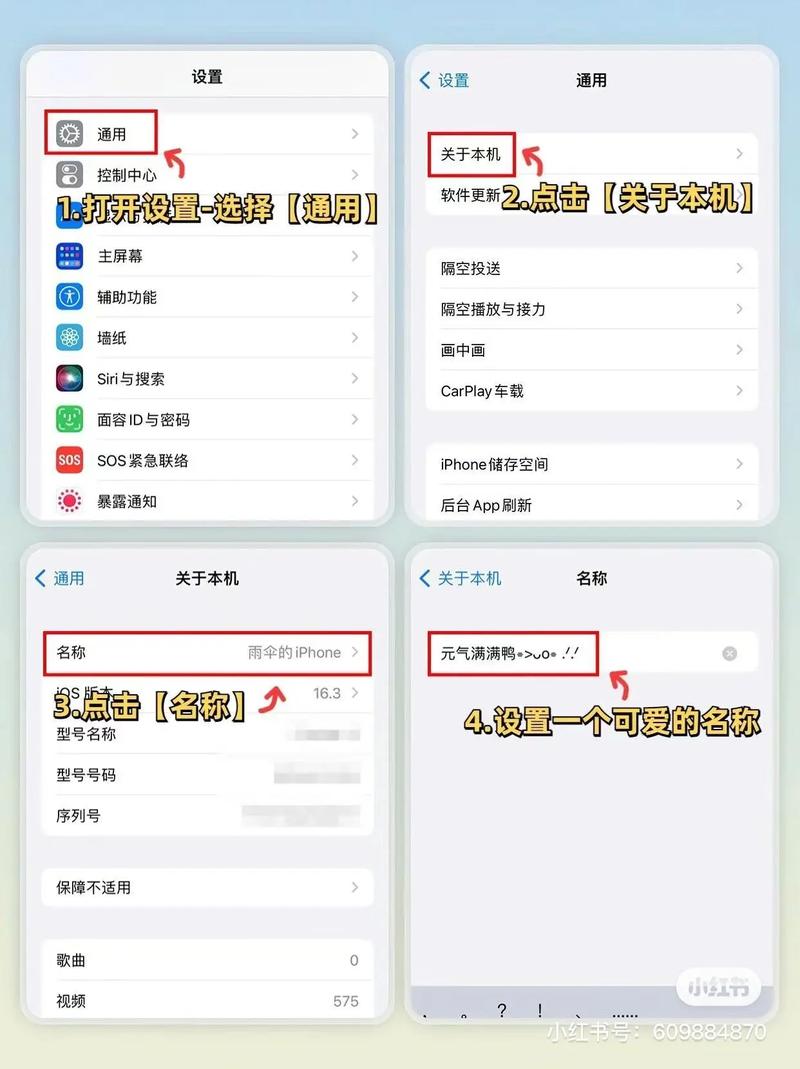
系统自带功能设置壁纸
不同品牌手机的操作逻辑略有差异,但核心步骤相似,以下是主流系统的设置方法:
iOS系统(iPhone)

- 步骤1:进入「设置」-「墙纸」-「选取新墙纸」。
- 步骤2:选择「动态壁纸」「静态壁纸」或「实况照片」,若需自定义图片,点击「相册」导入本地文件。
- 步骤3:调整图片位置与缩放比例,确认后点击「设定」,可选择「锁定屏幕」「主屏幕」或同时应用。
- 提示:iOS 16及以上版本支持「照片随机显示」功能,可在「设置」中开启每日自动更换壁纸。
Android系统(以原生系统为例)
- 步骤1:长按主屏幕空白处,点击「壁纸和样式」或「壁纸」选项。
- 步骤2:从系统图库或本地相册选择图片,支持静态图、动态壁纸及3D效果。
- 步骤3:点击「设置壁纸」,选择应用范围(主屏、锁屏或两者),部分品牌(如小米、OPPO)支持「双屏壁纸」功能,可分别为锁屏和主屏设置不同图片。
- 提示:若图片尺寸与屏幕分辨率不匹配,建议使用「自适应缩放」功能避免拉伸变形。
借助第三方应用扩展壁纸资源
若系统内置壁纸无法满足需求,可通过以下工具获取更多素材:
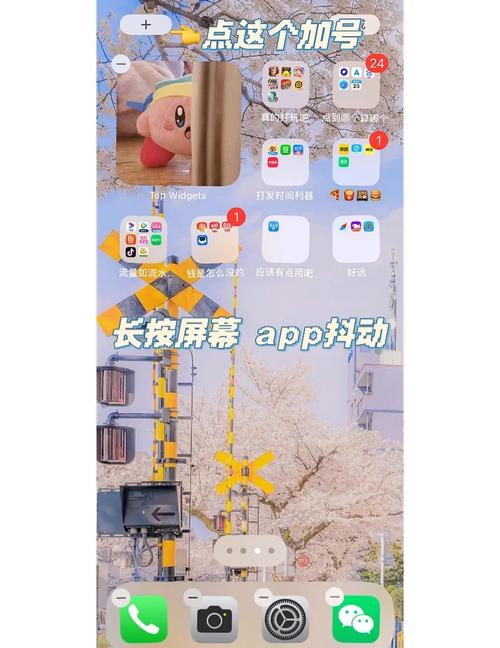
壁纸类应用推荐
- Zedge:提供海量免费壁纸、铃声和图标,支持按分类(抽象、自然、艺术)筛选。
- Wallpaper Engine(需搭配PC端):可将动态视频设为壁纸,适合追求炫酷效果的用户。
- Backdrops:设计师原创壁纸平台,风格偏向极简与抽象艺术。
注意事项
- 权限管理:部分应用需获取「存储权限」或「网络权限」,建议从官方应用商店下载,避免安装恶意软件。
- 耗电问题:动态壁纸或高清图片可能增加电量消耗,低电量模式下可切换为静态壁纸。
动态壁纸与交互功能进阶玩法
随着技术升级,壁纸已从静态图片发展为交互式组件,以下是两种热门玩法:
动态天气壁纸
部分手机(如华为EMUI、三星One UI)支持天气联动壁纸,屏幕背景会随实时天气变化,雨天显示水珠效果,晴天呈现光影流动。
触控交互壁纸
通过应用《KLWP Live Wallpaper》等工具,可自定义壁纸的触控反馈,点击图标播放动画、滑动屏幕切换颜色主题。
壁纸设置的常见问题与解决方案
问题1:壁纸显示模糊或拉伸
- 原因:图片分辨率低于屏幕分辨率。
- 解决:选择与手机屏幕比例匹配的图片(如16:9、18:9),或使用AI修图工具放大图片。
问题2:无法全屏显示壁纸
- 原因:系统默认裁剪功能限制了图片范围。
- 解决:关闭「视角缩放」功能,或手动调整图片位置。
问题3:动态壁纸卡顿
- 原因:手机性能不足或后台程序占用内存。
- 解决:清理后台进程,或降低动态壁纸的帧率与画质。
个性化壁纸的设计建议
- 风格统一:主屏与锁屏壁纸尽量保持色调或主题一致,避免视觉割裂。
- 功能优先:浅色壁纸更利于看清图标文字;深色壁纸可提升OLED屏幕的省电效果。
- 节日适配:定期更换节日主题壁纸(如春节、圣诞节),增加使用新鲜感。
观点
手机壁纸早已超越装饰属性,成为用户表达态度与情感的载体,无论是通过系统功能快速更换,还是利用第三方工具深度定制,核心在于找到与个人习惯契合的方案,随着AR技术与AI生成内容的普及,壁纸或许会进一步融入场景化交互,成为手机体验的重要一环。


